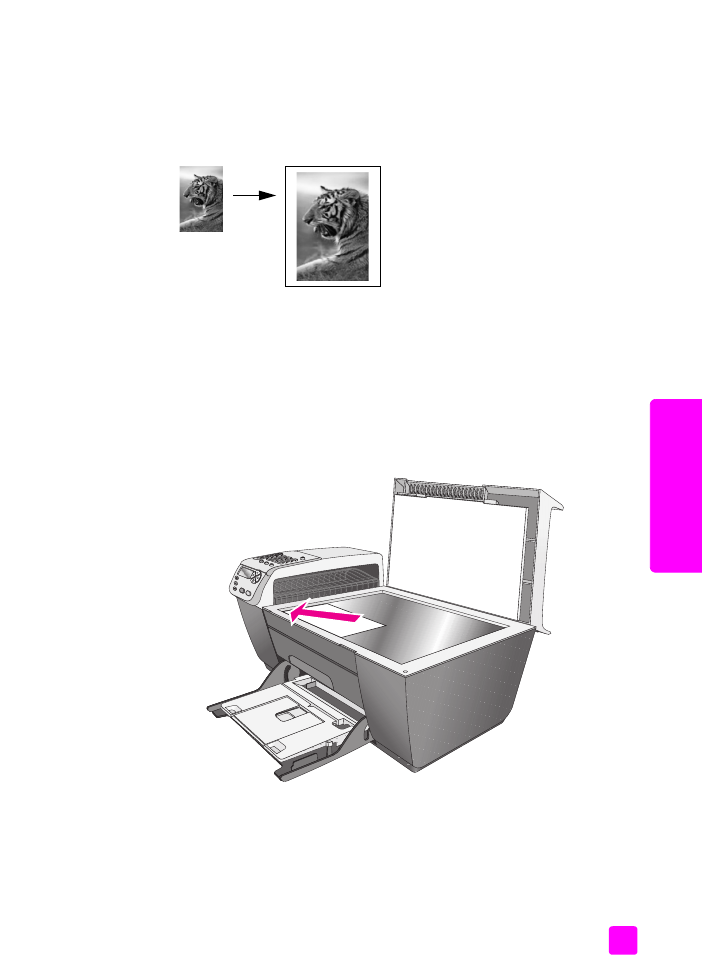
4 x 6 인치 (10 x 15cm) 사진을 전체 페이지 크기로 복사
용지함에 넣은 용지 크기의 인쇄 가능한 영역을 채우도록 원본을 자동으로 확
대 또는 축소할 경우 Fit to Page( 페이지에 맞추기 ) 를 사용합니다 . 아래 그림
에서는 Fit to Page( 페이지에 맞추기 ) 를 사용하여 전체 크기 페이지의 여백에
맞도록 작은 사진을 확대합니다 .
Fit to Page( 페이지에 맞추기 ) 를 사용하여 여백 주변에서 문자열이나 이미지
가 잘못 잘리지 않도록 원본을 축소하거나 , 경계선 없는 사진 4 x 6 인치 (10
x 15cm) 를 생성하도록 원본을 축소 또는 확대할 수도 있습니다 .
추가 정보 :
유리가 깨끗한지 그리고 원본이 유리의 전면 왼쪽 모
서리에 놓여졌는지 확인합니다 . Fit to Page( 페이지에 맞추기 ) 옵
션과 함께 자동 문서 공급 장치를 사용할 수 없습니다 .
1
사진을 복사할 면이 아래로 향하도록 유리의 앞면 왼쪽 모서리에 놓습니
다 .
사진을 긴 면이 유리의 앞면 모서리에 나란히 놓이도록 올려 놓습니다 .
2
용지함에 Letter 또는 A4 용지를 넣습니다 .
3
디스플레이 맨 윗줄에
Copy Paper Size( 복사 용지 크기 )
가 나타날 때까지
복사
를 누릅니다 .
다음은 Copy Paper Size( 복사 용지 크기 ) 메뉴에서 사용할 수 있는 옵션
들입니다 .
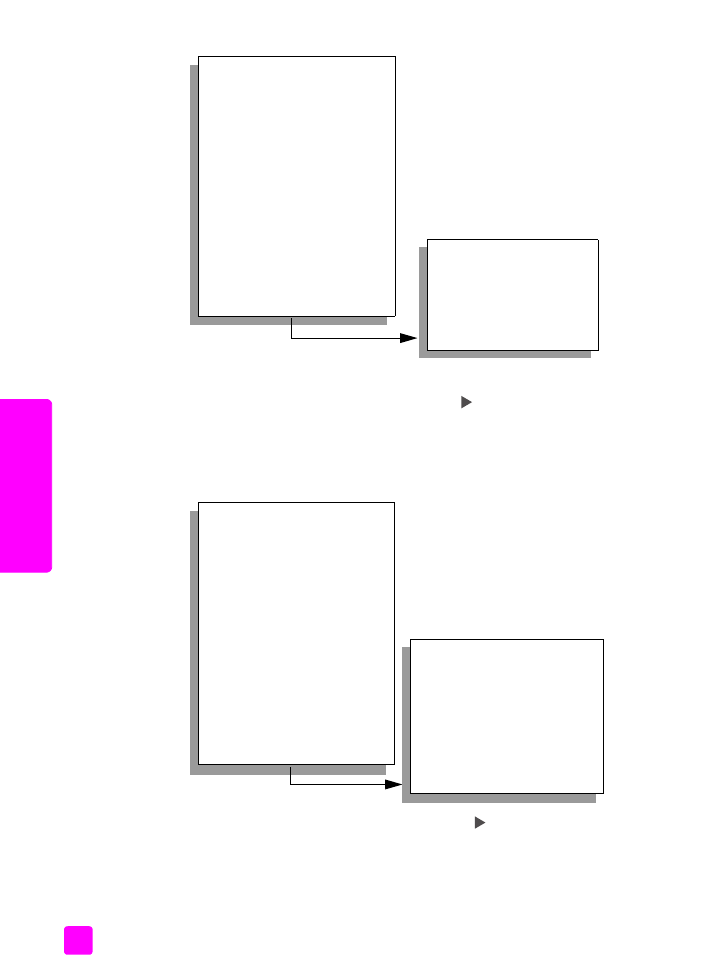
hp officejet 5500 series
제 3 장
28
복사
* 사용할 수 있는 용지 크기는 국가 / 지역에 따라 다릅니다 .
4
필요에 따라
Letter
또는
A4
가 나타날 때까지 를 누릅니다 .
5
디스플레이 가장 위쪽에
Reduce/Enlarge(축소/확대)
가 나타날 때까지
복
사
를 누릅니다 .
다음은 Reduce/Enlarge( 축소 / 확대 ) 메뉴에서 사용할 수 있는 옵션들입
니다 .
6
Fit to Page( 페이지에 맞추기 )
가 나타날 때까지 를 누릅니다 .
7
컬러 시작
을 누릅니다 .
HP Officejet 은 원본 비율을 변경하지 않고 전체 크기 페이지의 인쇄 영역
에 원본 사진을 맞추기 위해 용지 가장자리에 일정하지 않은 공백을 남겨
둘 수 있습니다 .
Copy Menu( 복사 메뉴 )
Number of Copies( 인쇄 매수 )
Reduce/Enlarge( 축소 / 확대 )
Copy Quality( 복사 품질 )
Copy Paper Size
( 복사 용지 크기 )
Paper Type( 용지 종류 )
Lighter/Darker
( 밝게 / 어둡게 )
Enhancements( 향상 )
Color Intensity( 색상 농도 )
Set New Defaults
( 새 기본값 설정 )
Copy Paper Size
( 복사 용지 크기 )*
Legal
Letter
A4
4 x 6 inch(4 x 6 인치 )
Copy Menu( 복사 메뉴 )
Number of Copies( 인쇄 매수 )
Reduce/Enlarge( 축소 / 확대 )
Copy Quality( 복사 품질 )
Copy Paper Size
( 복사 용지 크기 )
Paper Type( 용지 종류 )
Lighter/Darker
( 밝게 / 어둡게 )
Enhancements( 향상 )
Color Intensity( 색상 농도 )
Set New Defaults
( 새 기본값 설정 )
Reduce/Enlarge( 축소 / 확대 )
Actual Size( 실제 크기 )
Fit to Page( 페이지에 맞추기 )
Custom 100%
( 사용자 정의 100%)
Full Page 91%
( 페이지 전체 91%)
Legal > Ltr 72%
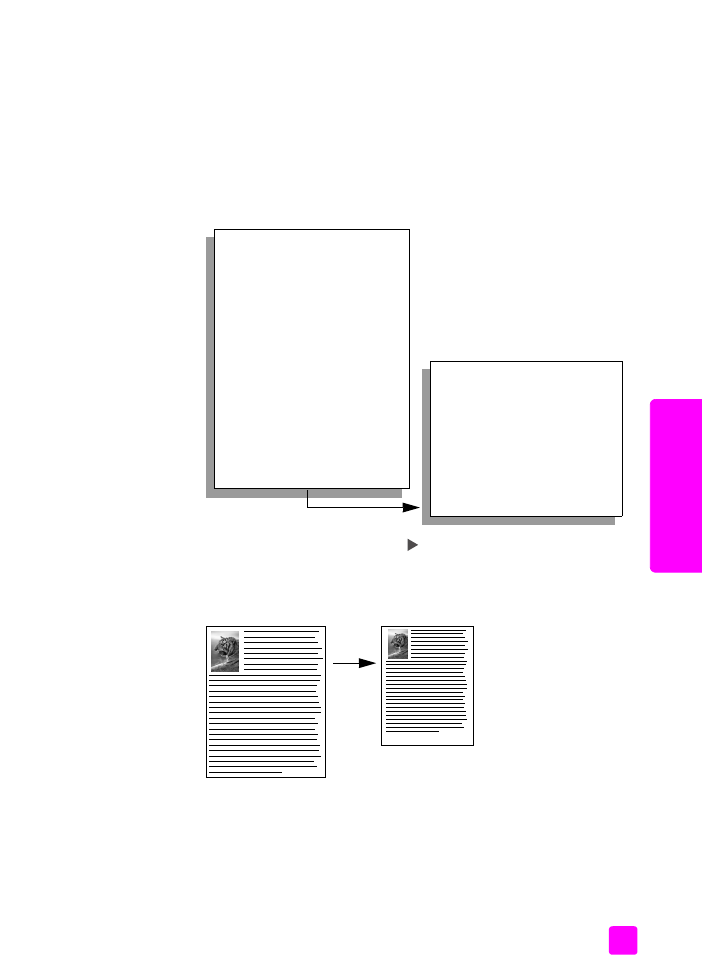
참조 설명서
복사 기능 사용
29
복사